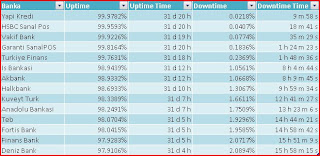Registry İşlemleri
Kullanılabilecek Registry ana dizinleri CurrentUser Kullanıcı tercihleri ile ilgili bilgi içerir. LocalMachine Yerel makine konfigürasyonu hakkında bilgi içerir. ClassesRoot Tipler ve özellikleri hakkında bilgi içerir. Users Varsayılan kullanıcı hakkında bilgi içerir. PerformanceData Yazılım performanları ile ilgili bilgi içerir. CurrentConfig Kullanıcı bağımsız donanım konfigurasyon bilgisi içerir. DynData Dinamik data bilgisi içerir. VB.NET Registry ClassesRoot HKEY_CLASSES_ROOT registry anahtarına erişmek için kullanılır. CurrentConfig HKEY_CURRENT_CONFIG registry anahtarına erişmek için kullanılır. CurrentUser HKEY_CURRENT_USER registry anahtarına erişmek için kullanılır. DynData HKEY_DYN_DATA registry anahtarına erişmek için kullanılır. LocalMachine HKEY_LOCAL_MACHINE registry anahtarına erişmek için kullanılır. PerformanceData HKEY_PERFORMANCE_DATA registry anahtarına erişmek için kullanılır. Users HKEY_USERS registry anahtarına erişmek için